
MFC140U.DLL ଫାଇଲ Microsoft ଭିଜୁଆଲ୍ C ++ ପ୍ଯାକେଜ, ଯାହାକି, ଫଳସ୍ୱରୂପ, Windows ପ୍ରଚାଳନ ତନ୍ତ୍ର ପାଇଁ ପ୍ରୋଗ୍ରାମ ଏବଂ ଖେଳର ବିଭିନ୍ନ ପ୍ରଦାନ ଉପାଦାନକୁ ଗୋଟିଏ ହେଉଛି। ଏହା ବେଳେ ବେଳେ ତେଣୁ ଯୋଗୁଁ ତନ୍ତ୍ର କିମ୍ବା antivirus ପ୍ରୋଗ୍ରାମର କ୍ରିୟାକ୍ଷମ ର ବିଫଳତା କୁ ଯେ, ଏହି ଲାଇବ୍ରେରୀ ଅଗମ୍ଯ ହୁଏ ଘଟେ। ତା'ପରେ କିଛି ପ୍ରୟୋଗ ଏବଂ ଗେମ୍ ଚାଳନ କରିବାକୁ ନିବୃତ୍ତ।
ପଦ୍ଧତି 1: ଡାଉନ୍ଲୋଡ୍ MFC140U.DLL
ସମ୍ଭବ ଅଟେ ଇଣ୍ଟରନେଟରୁ କେବଳ ଉତ୍ସ ଫାଇଲ ଡାଉନଲୋଡ ଇଚ୍ଛା ଠିକଣାରେ ଏହାକୁ ସ୍ଥାନିତ।
ଡାଉନଲୋଡ୍ "MFC140U.DLL" ସହିତ ଫୋଲ୍ଡର୍ ପ୍ରଥମେ ଯାଆନ୍ତୁ ଏବଂ କପି।
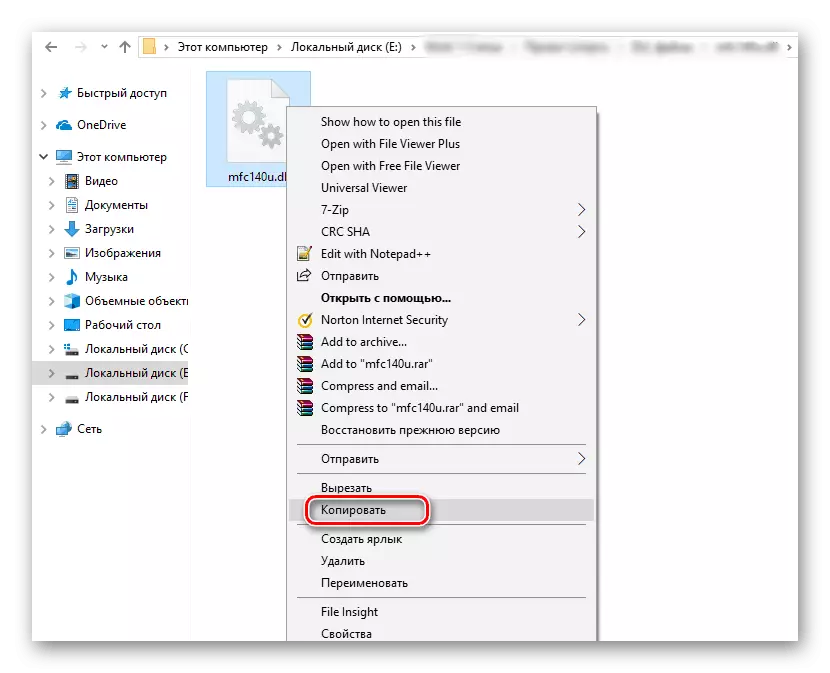
ପରବର୍ତ୍ତୀ, ସିଷ୍ଟମ ଡିରେକ୍ଟୋରୀକୁ ଲାଇବ୍ରେରୀ ସନ୍ନିବେଶ, ଆମର ମାମଲାରେ ଏହା "syswow64" ରେ।
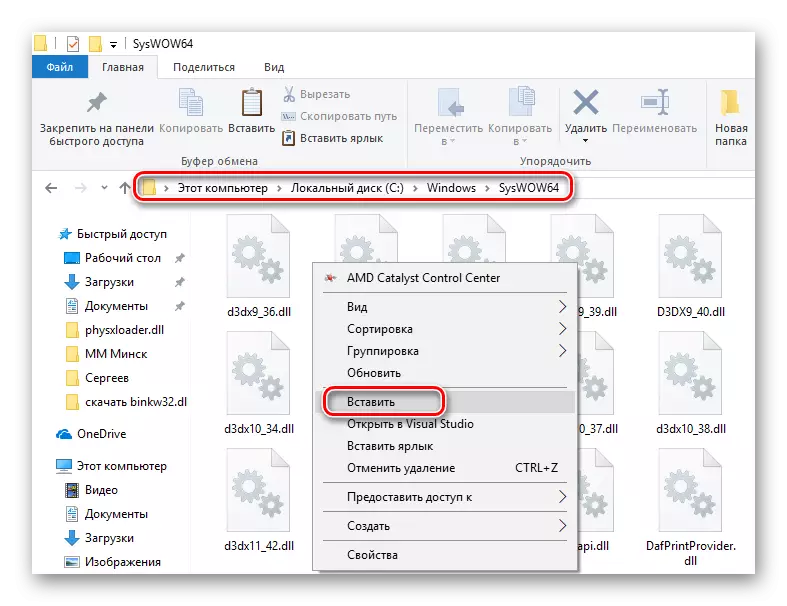
ରେ ସଠିକ ଲକ୍ଷ୍ୟ ଡିରେକ୍ଟୋରୀରେ ବ୍ୟାଖ୍ୟା କରିବା, ତାହା ଆବଶ୍ୟକ ଏହି ପ୍ରବନ୍ଧ ସହିତ ନିଜକୁ ପରିଚିତ ମଧ୍ଯ ହେଉଛି। ସାଧାରଣତଃ ଏହି ସମୟରେ ସ୍ଥାପନ ପ୍ରକ୍ରିୟା ସମ୍ପୂର୍ଣ୍ଣ ବିବେଚନା କରାଯାଇପାରିବ। ତଥାପି, ବେଳେବେଳେ ଏହାକୁ ସିଷ୍ଟମରେ ଏକ ଫାଇଲ ପଞ୍ଜିକରଣ ଆବଶ୍ୟକ ଅଟେ।
ଅଧିକ ପଢନ୍ତୁ: କିପରି କରିବାକୁ Windows ରେ dll ପଞ୍ଜିକରଣ
ପଦ୍ଧତି 2: Microsoft ଭିଜୁଆଲ୍ C ସ୍ଥାପନ ++
ଏକ ପ୍ଯାକେଜ ଉପାଦାନ ଯାହା Microsoft ଭିଜୁଆଲ୍ C ++ ପ୍ରଗ୍ରାମିଙ୍ଗ ପରିବେଶରେ ସୃଷ୍ଟି ପ୍ରୟୋଗ ର ଚାଳନ ପାଇଁ ଆବଶ୍ଯକ ଅଟେ ଏକ ସେଟ୍ ଅଟେ।
- ଡାଉନଲୋଡିଂ ପରେ, ସ୍ଥାପନ ଫାଇଲ ଉନ୍ମୋଚନ।
- ଆମେ "ମୁଁ ଗ୍ରହଣ ଲାଇସେନ୍ସ ସର୍ତ୍ତାବଳୀ" ଏବଂ "ସଂସ୍ଥାପନ" କ୍ଲିକ୍ ରେ ଏକ ଟିଙ୍କ କେଲ।
- ସ୍ଥାପନ ପ୍ରକ୍ରିୟା, ଚାଲିଛି ହେଉଛି "ବାତିଲ" କ୍ଲିକ୍ କରି ଯାହା, ଯଦି ଇଚ୍ଛା, ବାଧାପ୍ରାପ୍ତ କରାଯାଇପାରିବ।
- ସ୍ଥାପନ ପରେ, ଆପଣ "ପୁନଃଆରମ୍ଭ" ବଟନ୍ କ୍ଲିକ୍ ଉଚିତ ତୁରନ୍ତ କମ୍ପୁଟରକୁ ପୁନର୍ଚାଳନ କରିବା। ପରେ ପୁନର୍ଚାଳନ ପାଇଁ, ଆପଣ "ବନ୍ଦ" କ୍ଲିକ୍ କରିବା।
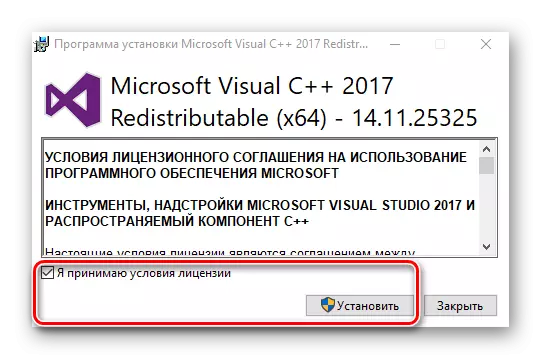
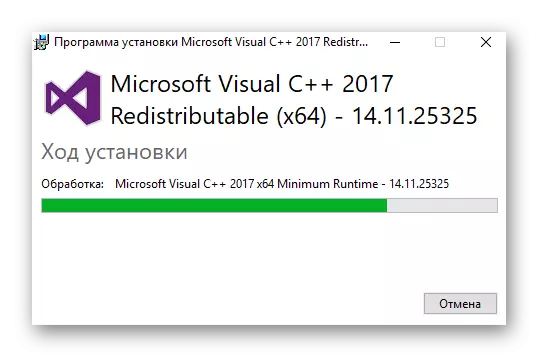
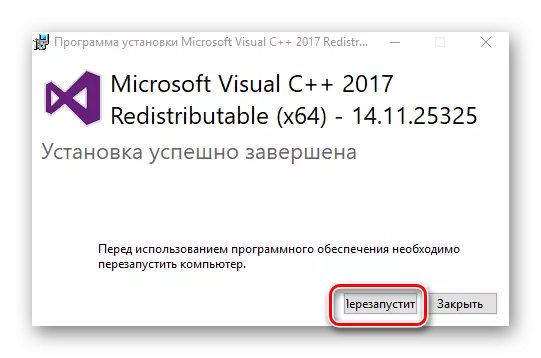
ଏହା ଏଠାରେ noting ଯେ, ଆପଣ ସ୍ଥାପନ ପାଇଁ ଗୋଟିଏ ସଂସ୍କରଣ ଚୟନ ଯେତେବେଳେ ଆପଣ ନବୀନତମ ଉପରେ ଦୃଷ୍ଟିବଦ୍ଧ କରିବା ମୂଲ୍ଯ ହେଉଛି। ମାମଲାରେ ଯେତେବେଳେ ଅବେଶଷ ତୃଟି, ଆପଣ ଭିଜୁଆଲ୍ C ++ 2013 ଏବଂ 2015 ବଣ୍ଟନଗୁଡ଼ିକରେ, ମଧ୍ୟ ଉପରୋକ୍ତ ଲିଙ୍କ ଉପଲବ୍ଧ ଅଛି ଯାହା ବିତରଣ କରିବାକୁ ଚେଷ୍ଟା କରିପାରିବେ। ଆମେ ଆଶା ଏହି ନିର୍ଦ୍ଦେଶ ର ସେହି ଗୋଟିଏ ତୁମ୍ଭ ପାଇଁ ଉପଯୋଗୀ ଥିଲା।
